BMP in VIFF konvertieren
Konvertieren Sie BMP bilder in das VIFF Format, bearbeiten und optimieren Sie bilder online und kostenlos.

Die BMP-Dateierweiterung (Bitmap Image) ist ein Rastergrafikformat, das hauptsächlich zur Speicherung digitaler Bilder verwendet wird. Entwickelt von Microsoft, behalten BMP-Dateien aufgrund ihrer fehlenden Komprimierung eine hohe Bildqualität, was sie ideal zur Bewahrung detaillierter und farbenfroher Bilder macht. Eingeführt in den frühen Tagen von Windows, hat die Einfachheit und weit verbreitete Kompatibilität von BMP seine Rolle in der digitalen Bildgebung gefestigt, obwohl es in vielen Anwendungen durch effizientere Formate ersetzt wurde.
Das Khoros Visualization Image File Format (VIFF), entwickelt von AccuSoft Corporation, ist ein Bitmap-Bildformat, das hauptsächlich in der Khoros-Softwareumgebung für wissenschaftliche und technische Anwendungen verwendet wird. Es unterstützt verschiedene Bildtypen, einschließlich Graustufen-, Farb- und Multispektralbilder, und ist daher nützlich zur Visualisierung komplexer Datensätze. Trotz seiner leistungsfähigen Fähigkeiten gilt VIFF heute als weitgehend veraltet aufgrund der Einführung neuerer, vielseitigerer Bildformate. Dennoch bleibt es ein wichtiger Teil der Geschichte der Bildverarbeitung und Visualisierungstechnologien.
Wählen Sie eine BMP bild von Ihrem Computer aus oder ziehen Sie sie auf die Seite.
Verwenden Sie auf der Vorschauseite beliebige verfügbare BMP-zu-VIFF-Tools und klicken Sie auf Konvertieren.
Wenn der Konvertierungsstatus auf erfolgreich ändert, klicken Sie auf die Schaltfläche Herunterladen, um die endgültige VIFF bild zu erhalten.
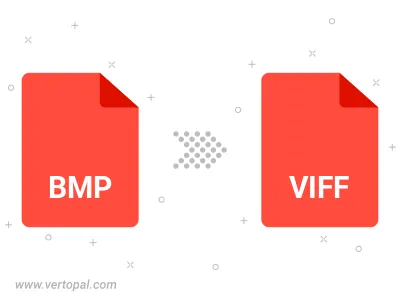
Drehen Sie BMP nach rechts (90° im Uhrzeigersinn), nach links (90° gegen den Uhrzeigersinn), 180° und konvertieren Sie es in in VIFF.
Spiegeln Sie BMP vertikal und/oder horizontal und konvertieren Sie es in in VIFF.
Befolgen Sie die unten stehenden Schritte, wenn Sie Vertopal CLI auf Ihrem macOS-System installiert haben.
cd zum BMP-Dateiort oder fügen Sie den Pfad zu Ihrer Eingabedatei hinzu.Befolgen Sie die unten stehenden Schritte, wenn Sie Vertopal CLI auf Ihrem Windows-System installiert haben.
cd zum BMP-Dateiort oder fügen Sie den Pfad zu Ihrer Eingabedatei hinzu.Befolgen Sie die unten stehenden Schritte, wenn Sie Vertopal CLI auf Ihrem Linux-System installiert haben.
cd zum BMP-Dateiort oder fügen Sie den Pfad zu Ihrer Eingabedatei hinzu.